HDD 인식 불가 해결 케이블, 드라이버, BIOS 문제

HDD 인식 불가 해결: 케이블, 드라이버, BIOS 문제 완벽 분석
하드디스크(HDD) 인식 불가 문제는 답답함을 넘어 데이터 손실의 공포까지 안겨주는 심각한 문제입니다. 하지만 너무 걱정 마세요! 침착하게 원인을 파악하고 해결책을 적용하면 소중한 데이터를 지킬 수 있습니다. 이 글에서는 HDD 인식 불가 문제의 주요 원인인 케이블, 드라이버, BIOS 문제를 심층적으로 분석하고, 각 문제에 대한 실질적인 해결 방법을 제시합니다.
1. 하드웨어 연결 상태 집중 점검: 케이블 문제 해결
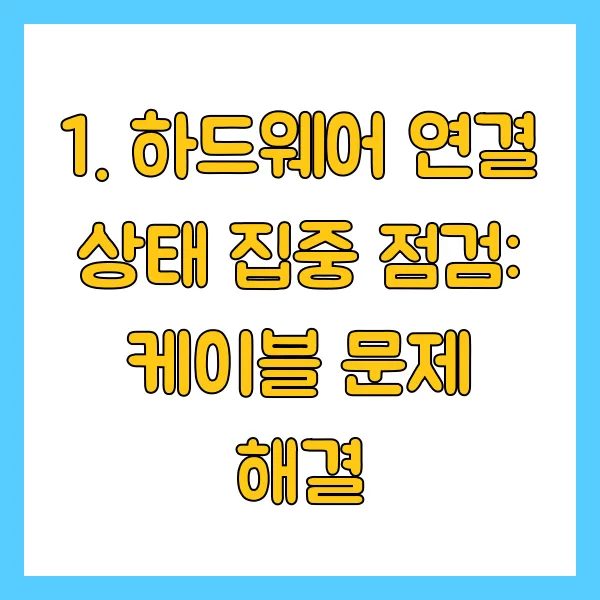
SATA 케이블 연결 상태 확인 및 교체
SATA 케이블은 HDD와 메인보드를 연결하는 중요한 통로입니다. 케이블이 제대로 연결되어 있지 않거나 손상된 경우 HDD 인식이 불가능할 수 있습니다.
- 점검 방법: 컴퓨터 전원을 끄고 SATA 케이블이 메인보드와 HDD에 단단히 연결되어 있는지 확인합니다. 케이블이 헐겁거나 손상된 흔적이 보인다면 새 SATA 케이블로 교체하는 것이 좋습니다.
- 꿀팁: 케이블 교체 시에는 데이터 전송 속도가 더 빠른 SATA 3.0 케이블을 사용하는 것이 좋습니다. SATA 3.0은 최대 6Gbps의 전송 속도를 지원하여 HDD 성능을 최대로 활용할 수 있도록 도와줍니다.
전원 케이블 연결 상태 확인
HDD는 전원 공급이 원활해야 정상적으로 작동합니다. 전원 케이블 연결 불량은 HDD 인식 불가의 주요 원인 중 하나입니다.
- 점검 방법: 전원 공급 장치에서 HDD로 연결되는 전원 케이블이 제대로 연결되어 있는지 확인합니다. 케이블이 헐겁거나 빠져 있다면 다시 단단히 연결합니다.
- 주의사항: 전원 케이블 연결 시에는 정전기 방지 장갑을 착용하는 것이 좋습니다. 정전기는 전자 부품에 손상을 줄 수 있으므로 주의해야 합니다.
SATA 포트 변경 시도
메인보드의 SATA 포트 자체가 고장났을 가능성도 배제할 수 없습니다.
- 해결 방법: HDD를 다른 SATA 포트에 연결하여 문제가 해결되는지 확인합니다. 만약 다른 포트에서는 정상적으로 인식이 된다면 기존 포트의 문제일 가능성이 높습니다.
- 추가 팁: 메인보드 설명서를 참고하여 SATA 포트의 우선순위를 확인하고, HDD를 우선순위가 높은 포트에 연결하는 것이 좋습니다.
2. 드라이버 문제 해결: 장치 관리자 활용법

장치 관리자에서 HDD 상태 확인
장치 관리자는 컴퓨터에 연결된 모든 하드웨어 장치를 관리하는 중요한 도구입니다. HDD가 인식되지 않을 경우, 장치 관리자를 통해 HDD의 상태를 확인하고 드라이버 문제를 해결할 수 있습니다.
- 접근 방법:
- Windows 키 + X를 누른 후 "장치 관리자"를 선택합니다.
- "디스크 드라이브" 항목을 확장하여 HDD가 목록에 있는지 확인합니다.
- 상태별 해결 방법:
- HDD가 목록에 없는 경우: HDD 연결 상태를 다시 확인하거나 BIOS 설정에서 HDD 인식이 활성화되어 있는지 확인합니다.
- HDD가 목록에 있지만 느낌표나 물음표 아이콘이 표시되는 경우: 드라이버 문제일 가능성이 높습니다. 해당 HDD를 우클릭하고 "드라이버 업데이트"를 선택하여 최신 드라이버를 설치합니다.
- HDD가 목록에 있지만 파일 탐색기에 표시되지 않는 경우: 디스크 관리에서 파티션 설정 및 드라이브 문자 할당을 진행합니다.
드라이버 업데이트: 최신 버전 유지
오래된 드라이버는 HDD 인식 문제를 일으킬 수 있습니다. 최신 드라이버를 설치하여 문제를 해결해 보세요!
- 업데이트 방법:
- 장치 관리자에서 해당 HDD를 우클릭하고 "드라이버 업데이트"를 선택합니다.
- "업데이트된 드라이버 소프트웨어 자동 검색"을 선택하거나, 제조사 웹사이트에서 최신 드라이버를 다운로드하여 수동으로 설치합니다.
- 주의사항: 드라이버 업데이트 시에는 반드시 해당 HDD 모델에 맞는 드라이버를 선택해야 합니다. 잘못된 드라이버를 설치하면 시스템 불안정이나 오작동을 초래할 수 있습니다.
3. BIOS 설정 확인: HDD 인식 활성화

BIOS 설정 진입
BIOS는 컴퓨터의 기본적인 하드웨어 설정을 관리하는 펌웨어입니다. HDD가 BIOS에서 인식되지 않으면 운영체제에서도 인식할 수 없습니다.
- 진입 방법: 컴퓨터를 재부팅하고 부팅 시 특정 키(Delete, F2, F10, F12 등)를 연타하여 BIOS 설정 화면으로 진입합니다. BIOS 진입 키는 메인보드 제조사마다 다를 수 있으므로, 부팅 화면에 표시되는 안내 메시지를 참고하거나 메인보드 설명서를 확인합니다.
HDD 인식 활성화 및 SATA 모드 설정
BIOS 설정 화면에서 HDD가 정상적으로 인식되고 있는지 확인하고, SATA 모드를 올바르게 설정해야 합니다.
- 확인 방법: BIOS 설정 화면에서 "Boot", "Storage", "SATA Configuration" 등의 메뉴를 찾아 HDD가 목록에 있는지 확인합니다. HDD가 인식되지 않는다면 SATA 포트가 비활성화되어 있을 수 있으므로, 해당 포트를 활성화합니다.
- SATA 모드 설정: SATA 모드는 "AHCI", "IDE", "RAID" 등의 옵션으로 구성됩니다. 일반적으로 AHCI 모드가 가장 성능이 좋지만, 운영체제와의 호환성 문제가 발생할 수 있습니다. 문제가 발생하면 IDE 모드로 변경하여 테스트해 봅니다.
- 주의사항: BIOS 설정을 변경할 때는 신중하게 진행해야 합니다. 잘못된 설정을 적용하면 시스템 부팅 불능이나 하드웨어 손상을 초래할 수 있습니다. BIOS 설정 변경 전에는 반드시 현재 설정을 기록해두고, 문제가 발생하면 초기 설정으로 복원할 수 있도록 준비합니다.
HDD 인식 불가 문제는 다양한 원인으로 발생할 수 있지만, 위에 제시된 방법들을 차근차근 적용해 나가면 대부분의 경우 문제를 해결할 수 있습니다. 만약 모든 방법을 시도해도 문제가 해결되지 않는다면, HDD 자체의 물리적 손상을 의심해보고 전문적인 데이터 복구 업체의 도움을 받는 것을 고려해봐야 합니다.